本稿では、EXCEL初心者向けにIF関数の使い方を解説します。
IF関数は「もし、~だったら」という条件式「論理式」を指定して、相違する2つの結果を導き出す関数です。
例題を使いながら、等号・不等号(<、>、<=など)を使って数値の大小や日付の前後を指定し、「論理式」を組み立てる流れをマスターしていきましょう。
IF関数の使い方の基本
そもそも「IF関数」とは?
IF関数は、条件を判断するときに使う関数です。
例えば、「年齢が35歳点以上だったら”必要”、そうでなければ”不要”と表示」のように、「条件に一致しているか、していないか」の判断をするのがIF関数です。
どんな時に「IF関数」を使うのか?
例えば、社員の健康診断のリストがあったとします。
35歳以上の社員には、X線(レントゲン)の検査を受けてもらうため、年齢が35歳以上かどうかを予め判断する必要があります。
社員の健康診断のリストが数件であれば、目視で判断することができますが、社員数が百件、千件…と、数が多ければ多いほど、目視で判断するのが難しくなります。
こんなときにIF関数を使えば、データ量に関わらず条件に該当するデータを正確に導きだすことができます。
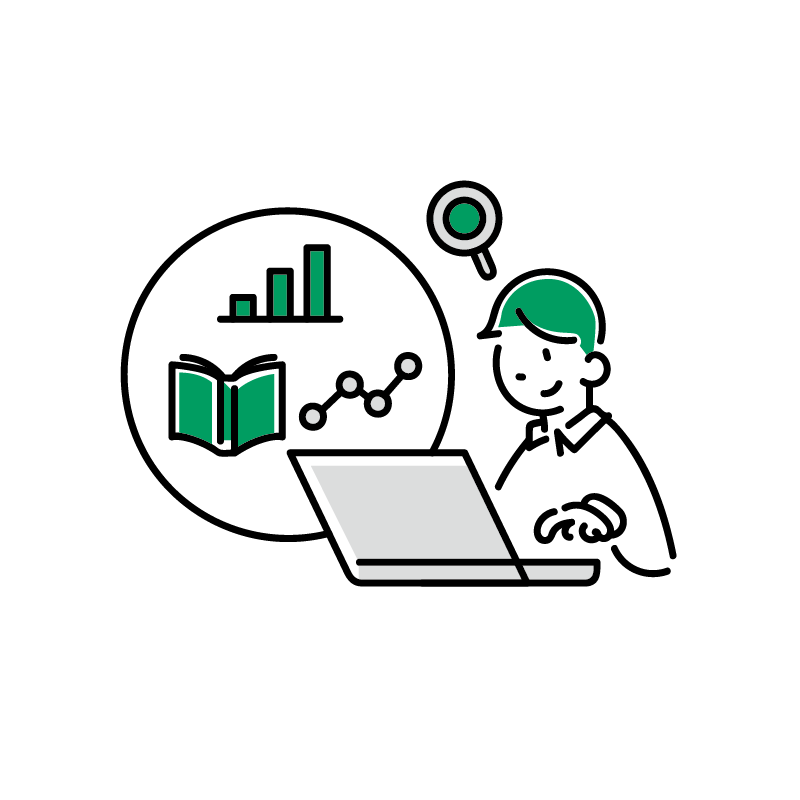
IF関数の構文
=IF([論理式],真の場合,偽の場合)
IF関数は、「もし~だったら真の場合、そうでなかったら偽の場合を表示する」という意味です。
- 条件式 :「~だったら」の内容
- 真(しん)の場合: 条件に一致していた場合の処理
- 偽(ぎ)の場合 : 条件に一致しない場合の処理
「真の場合」とは、「真実だったら」「そのとおりだったら」すなわち「条件に一致していたら」の意味です。
逆に「偽の場合」とは、「そうではなかったら」すなわち「条件に一致していなかったら」という状況を指します。
論理式に照らし、結果を「真の場合」「偽の場合」と呼ぶのが一般的です。
IF関数を使ってみよう
例題を使いながら、実際にIF関数を使ってみましょう。
今回の例題では、社員の健康診断リストに、35歳以上かどうかの判定をしていきます。
例題:社員の健康診断のリスト(35歳以上かどうか)
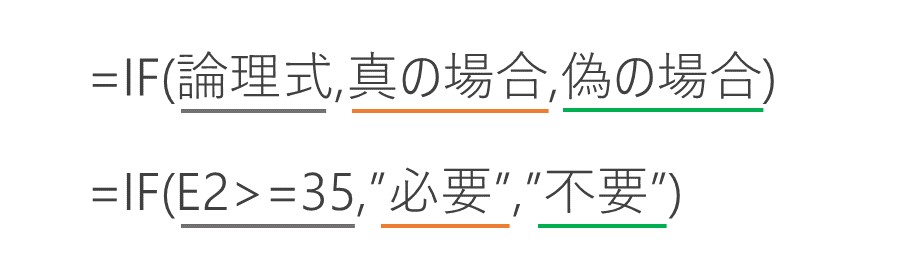

IF関数を挿入する
方法①:数式タブを選択し、「論理」のリストから「IF」を選ぶ
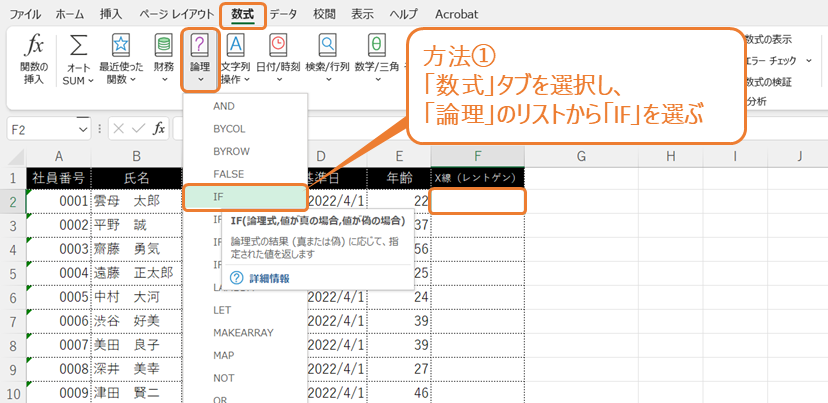
方法②:セル【F2】に” =IF( ” と入力してから、「fx」を押す
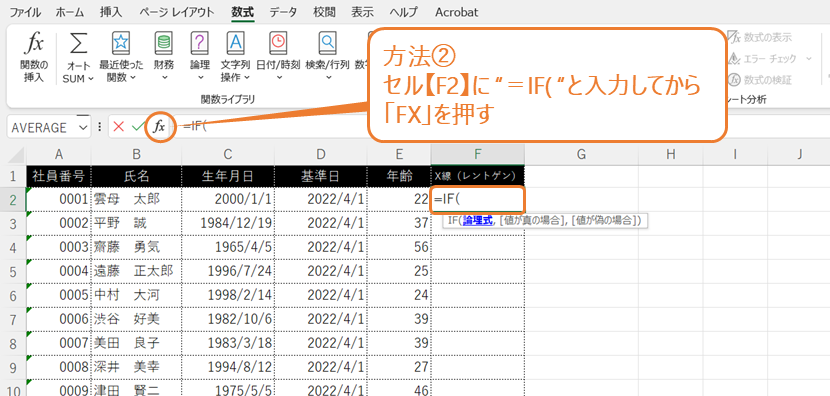
どちらの方法でも構いませんが、IF関数になれるまでは「ダイアログボックス」を活用し、引数の意味を確認しながら入力するのがお勧めです。
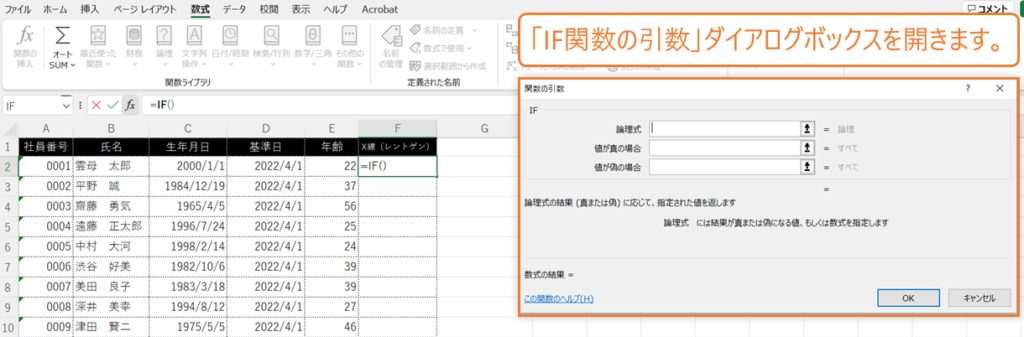
※引数とは…
関数に必要な材料のことです。関数に対して「インプットする」情報のことを指します。
IF関数の引数を入力する
まずは、今回の例題で入力する引数の意味を確認しましょう。
論理式 :「もしも、35歳以上だったら…」
真の場合:そのとおりなら、「必要」と返す
偽の場合:違っているなら、「不要」と返す
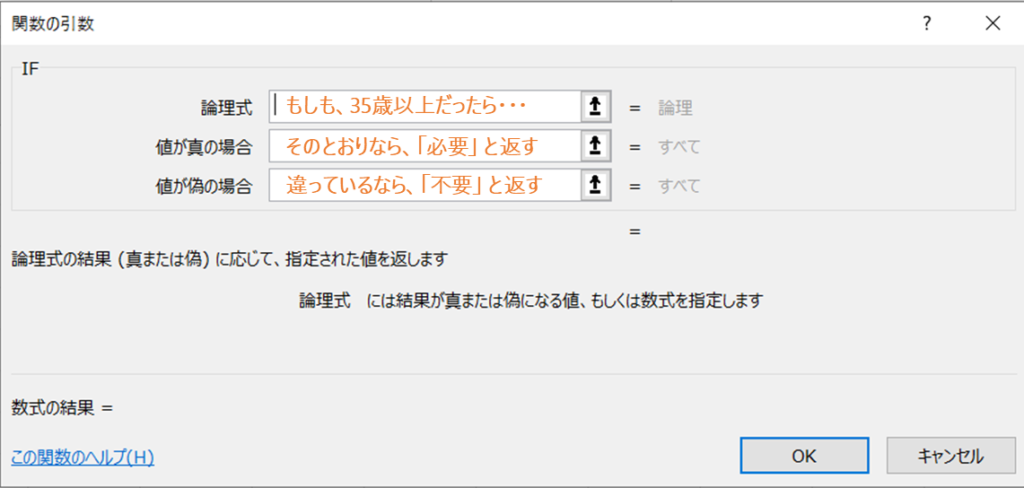
=IF(E2>=35)
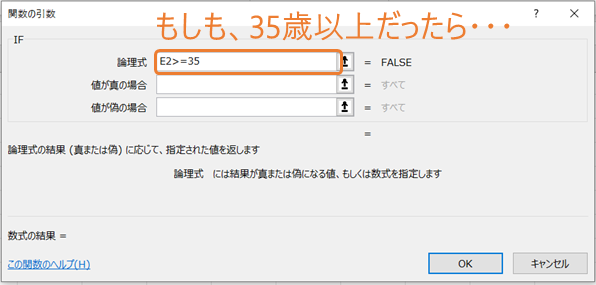
=IF(E2>=35,”必要”)
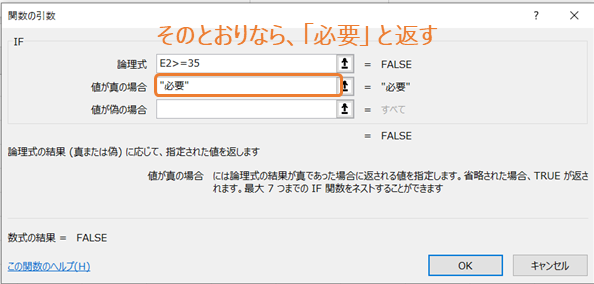
=IF(E2>=35,”必要”,”不要”)
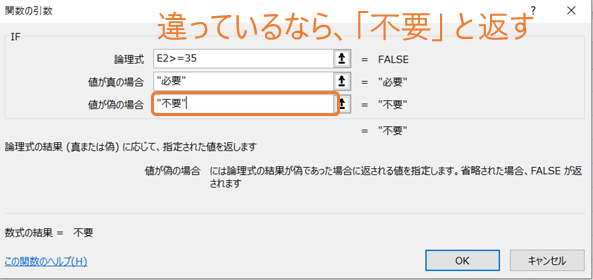
IF関数をコピーする
セル【F2】にIF関数を挿入したら、オートフィルでF列の一番下まで関数をコピーする。
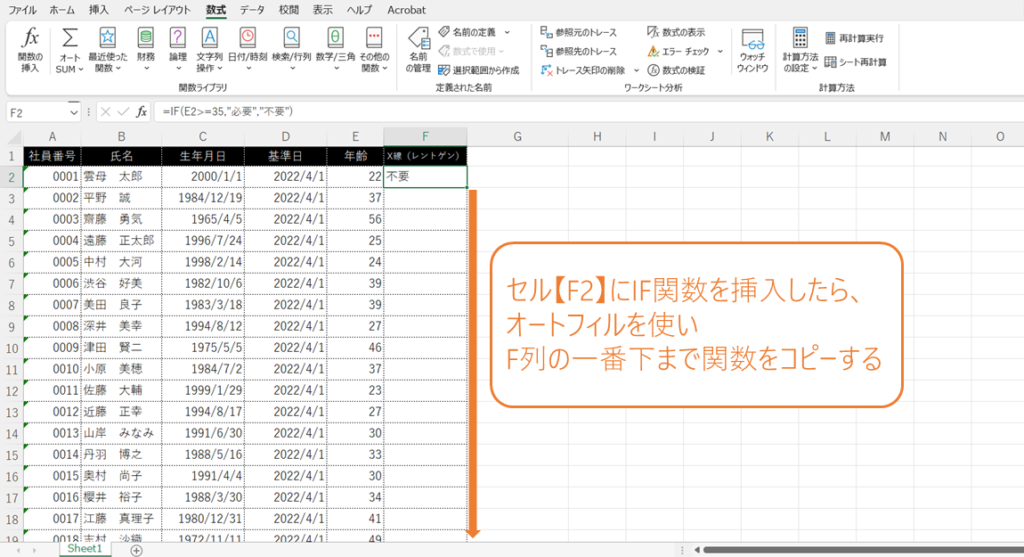
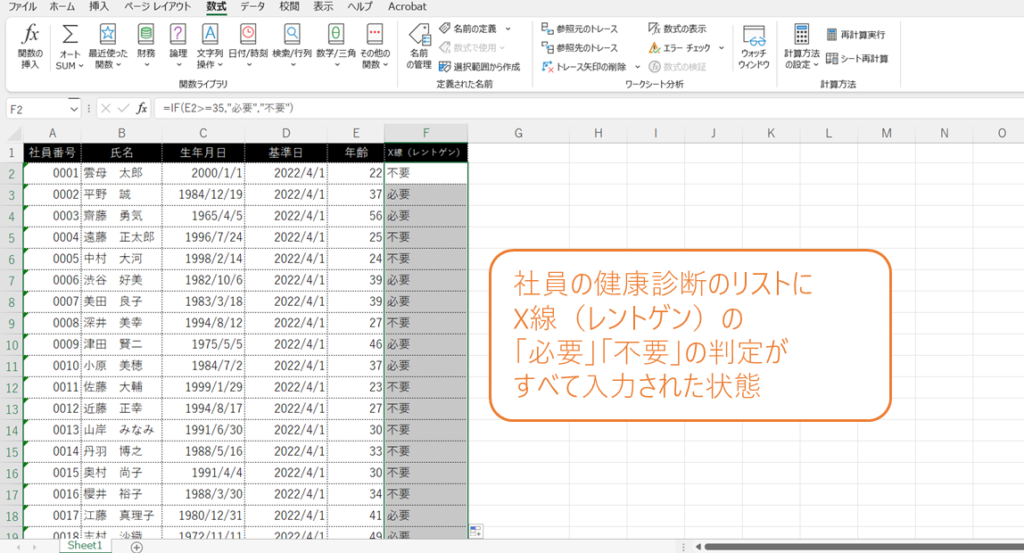
補足説明
例題の健康診断リストに使用した「演算式」と「ダブルクォーテーション」の意味について補足説明します。
補足1:演算式
式で使う記号のことを「演算子」といいます。
IF関数の「論理式」で使用する演算子は次のとおりです。
= :等しい
<>:等しくない
> :より大きい
>=:以上
< :より小さい(未満)
<=:以下
補足2:文字列をIF関数の引数の入力値にするときのルール
今回の事例のように「必要」「不要」という文字列を引数にするときには注意が必要です。
IF関数に限らず、引数の値として文字列を入力する時はダブルクォーテーション「“」(半角)で括るというルールに従い、「“必要“」「“不要“」と記述します。
※「”」を忘れると「#NAME?」とエラー値が返されてしまうので気を付けましょう。
IF関数のまとめ
- IF関数は「もし、~だったら」という条件式「論理式」を指定して、条件に一致しているか、一致していないか、二者択一で振り分けることができます。
- IF関数の構文
=IF([論理式],真の場合,偽の場合)
=IF(E2>=35,”必要”,”不要”)
- EXCEL初心者は、引数ダイアログボックスを使って、引数の意味を確認しながら入力するのがお勧めです。




